
iPhoneの画面の動きを誰かに伝えたいとき、画面を動画で撮影できたら一番ですよね。静止画と注釈では、やっぱり伝わりづらいですから。
と、そんな要望は昔からあって、それを実現するためのアプリなんてのも発売されていました。ただ、それがアホみたいに高い。
なので、iPhone画面の動画撮影は諦めていました。いまし "た" 。
でも、MacをYosemiteにしてからは状況が一変。なんと、デフォルトで搭載されているアプリ「QuickTime」でiPhoneの画面動画撮影が可能になったんです!
MacのQuickTimeでiPhoneの画面を動画撮影する方法
やり方は結構カンタンなんです。言葉にすると面倒くさく感じるかもしれませんが、実際やってみると本当になんてこと無い作業なので、ぜひ一度お試しください。
まず最初に注意が必要なのが、iPhoneをMacのUSBに接続します。無線ではなく有線で繋ぐ必要があるので注意。
次に、QuickTimeを起動。メニューの「ファイル」から「新規ムービー収録」を選択します。
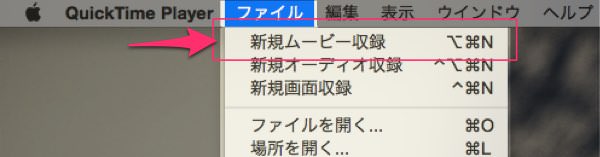
すると動画の撮影画面が表示されます。デフォルトの状態だと、きっとMacのFaceTime用のカメラが起動すると思います。
そうしたら、動画の撮影ボタンの右にある「▽」ボタンを選択。するとカメラの選択ができるので、iPhoneを選択します。
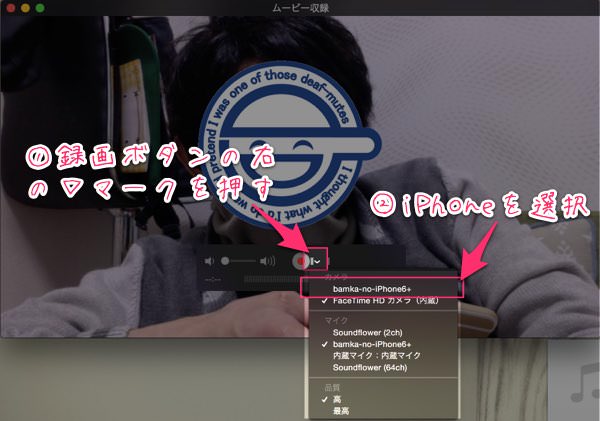
すると、録画画面がiPhoneの画面になると思います。これで完了。録画ボタンを押せば撮影が始まるので、後は普通にiPhoneを触るだけです。
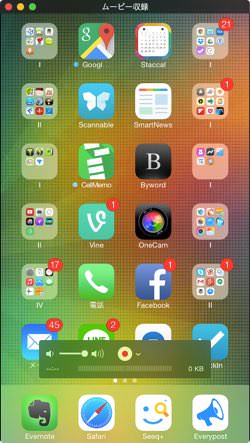
iPhoneを横にすれば、横での録画にも対応しています。
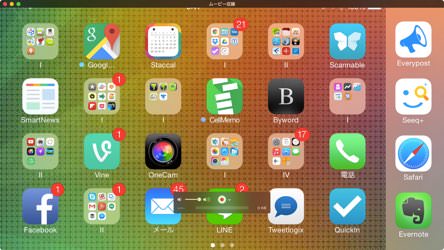
iPhone内で流れるBGMを音声として収録したいときは、「マイク」の項目を「iPhone」にしてあげればOKです。
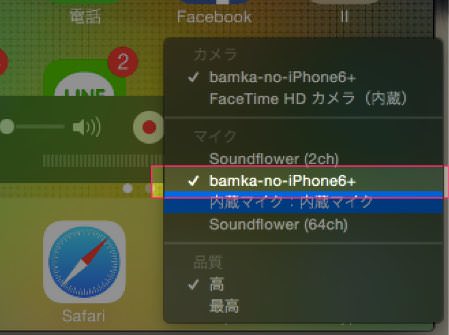
覚えておくと絶対重宝しますよ!ぜひメモっておきましょう。
あとがき
ブログでの活用ばかりでなく、普段使いでも本当に助かる機能の1つです。
iPhoneの操作について質問されることも多いので、そういった際に便利なんです。
いやはや、OSをYosemiteにしても嬉しいことばかりじゃなかったので、なんだか良かったですよ、ホント。救われた気持ちです。

